Aurreikuspenak
Garrantzitsua da
Dynamics 365 Project Service Automation Dynamics 365 Project Operations da orain. Informazio gehiago lortzeko, ikus Project Service Automation.
Project Service aplikazioaren 3.x bertsioari aplikatzen zaio
Proiektuetan oinarritutako eskaintzan, eskaintzaren lerroaren xehetasun-entitatea erabil dezakezu proiektua entregatzeko behar den lana aurreikusteko. Aurreikuspen horiek bezeroarekin partekatu ditzakezu.
Proiektuan oinarritutako eskaintzaren lerroek ez dute eskaintzaren lerroaren xehetasunik izan behar. Bestela, eskaintzaren lerroaren xehetasun ugari izan ditzakete. Eskaintzaren lerroaren xehetasunak denbora, gastuak edo tasak aurreikusteko erabiltzen dira. PSAk ez du eskaintzaren lerroaren xehetasunetan materialaren aurreikuspenik egiten. Hauek transakzio-klaseak deitzen dira. Aurreikusitako zergen zenbatekoak transakzio-klase batean ere sar daitezke.
Transakzio-klaseez gain, eskaintzaren lerroaren xehetasunek transakzio mota dute. PSAk bi transakzio mota onartu ditu kotizazio-lerroaren xehetasunetarako: Kostua eta Proiektu Kontratua.
Aurreikusi kontratua erabiliz
Proiektuan oinarritutako kontratua sortu zenuenean PSAren eskaintza erabili bazenuen, eskaintzaren lerro bakoitzeko egin zenuen aurreikuspena proiektu-kontratuan kopiatzen da. Proiektu-kontratuaren egitura, lerroak, lerro xehetasunak eta fakturen egutegiak dituzten proiektu-eskaintzaren egitura bezalakoa da.
Aurreikuspenak proiektu-kontratuan zuzenean egin daitezke, proiektu-eskaintzan bezala. Proiektu-eskaintza lortzeko, aurreikuspena kontratuaren lerroak eta kontratuaren linearen xehetasunak erabiliz egiten da. Kontratuaren lerroko xehetasunak behetik gorako kalkulu ikuspegia erabiliz sortutako proiektu-planetik ere sor daitezke.
Kontratuaren lerroaren xehetasunak denbora, gastuak edo tasak aurreikusteko erabil daitezke. Aurreikusitako zergen zenbatekoak kontratuaren lerroaren xehetasunean ere sar daitezke.
PSAk ez du kontratuaren lerroaren xehetasunetan materialaren aurreikuspenik egiten.
Proiektu-kontratu batean onartzen diren prozesuak fakturak sortzea eta berrestea dira. Fakturak sortzeak proiektuan oinarritutako fakturaren zirriborroa sortzen du, fakturatu gabeko salmenten kontu guztiak barne hartzen dituena orain arte.
Baieztapenaren arabera, kontratua irakurketa hutsa da eta zirriborro egoera aldatu egiten du. Ekintza hau egin ondoren, ezin duzu desegin. Ekintza hori iraunkorra denez, kontratua egoera borratzailean mantentzea gomendatzen da .
Kontratuen zirriborroen eta kontratu berrien arteko desberdintasun bakarrak dira haien egoera eta kontratuen zirriborroak editatu daitezkeela, baieztatutako kontratuetan hori egin ezin den bitartean. Fakturen sorrera eta jarraipen errealak egin daitezke bai zirriborroetan bai baieztatutako kontratuetan.
PSAk ez du onartzen kontratu edo proiektuen aldaketa-eskaerarik.
Proiektuak aurreikusten
Proiektuetan denbora eta gastuak aurreikusi ditzakezu. PSAk ez du proiektuen gaineko materialen edo tasen aurreikuspenik onartzen.
Denboraren aurreikuspenak zeregin bat sortzen duzunean eta zeregina burutzeko beharrezkoa den baliabide generiko baten atributuak identifikatzen dira sortzen dira. Denboraren aurreikuspenak antolaketako zereginetatik sortzen dira. Denboraren aurreikuspenak ez dira sortzen taldeko kide generikoak sortzen badituzu egutegiaren antolaketatik kanpo.
Gastuen zenbatespenak Estimazioak orrialdeko laukian sartzen dira .
Aurreikuspena ulertzea
Erabili ondorengo taula enpresa-logika aurreikuspen-fasean ulertzeko gida gisa.
| Egoera | Entitatearen erregistroa | Transakzio mota | Transakzio-klasea | Informazio gehigarria |
|---|---|---|---|---|
| Denboraren salmenten balioa eskaintza batean aurreikusi behar duzunean | Eskaintzaren lerroaren xehetasunaren (QLD) erregistroa sortu da | Proiektu-kontratua | Time | Salmenta-aldeen transakzioen jatorriaren eremua QLD errenkadak kostuaren alboko QLD aipatzen du |
| Sistemak bigarren QLD erregistroa sortzen du, dagozkion kostu-balioak gordetzeko. Dirua ez den eremu guztiak sistemaren arabera kopiatzen dira salmenten QLD eta kostuaren QLDra. | Kostua | Time | Salmenta-aldeen eskaintzaren lerroaren xehetasunak (QLD) eremuko transakzioen jatorriaren errenkadak kostuaren alboko QLD aipatzen du | |
| Denboraren salmenten balioa kontratu batean aurreikusi behar duzunean | Proiektuaren lerroaren xehetasunaren (CLD) erregistroa sortu da | Proiektu-kontratua | Time | Salmenta-aldeen transakzioen jatorriaren eremua CLD errenkadak kostuaren CLD aipatzen du |
| Sistemak bigarren CLD erregistroa sortzen du, dagozkion kostu-balioak gordetzeko. Dirua ez den eremu guztiak sistemaren arabera kopiatzen dira salmenten CLD eta kostuaren QLDra. | Kostua | Time | Salmenta-aldeen transakzioen jatorriaren eremua CLD errenkadak kostuaren CLD aipatzen du | |
| Erabiltzaileak proiektuaren zeregin batean baliabidea deskribatzen duenean | Aurreikusitako lerroaren erregistroa zereginaren salmenta balioa erakusteko zereginak beharrezko prezioen dimentsio guztiekin sortzean sortzen da. Funtzio- eta antolaketa-unitateak OOB Project Service-en prezio-dimentsioak dira | Proiektu-kontratua | Time | |
| Aurreikusitako lerroaren erregistroa zereginaren salmenta kostua erakusteko zereginak beharrezko prezioen dimentsio guztiekin sortzean sortzen da. Dirua ez den eremu guztiak sistemaren arabera kopiatzen dira salmenten aurreikuspenaren lerrotik kostuaren aurreikuspenaren lerrora. Funtzio- eta antolakuntza-unitatea OOB PSAren prezio-dimentsioak dira, kostu- eta faktura-tasetan. | Kostua | Time |
Eskaintzren lerroaren xehetasunak eta kontratuaren lerroaren xehetasun entitateak pertsonalizatzea
Eskaintzaren lerroaren xehetasunean eremu pertsonalizatu bat gehitu baduzu eta sistemak sortzen duen erlazionatutako kostuaren lerroaren eremuaren balioa lehenetsi gisa sartu nahi baduzu, erabili PreOperationContractLineDetailUpdate eta PreOperationQuoteLineDetailUpdate pluginak erregistratzeko tresnak. Plugin horiek berriro erregistratu behar dira eskaintzaren lerroaren xehetasunak edo kontratuaren lerroaren xehetasunak aldatu ondoren. Prozesua amaitzeko, jarraitu urrats hauei:
Ireki PluginRegistrationTool eta konektatu zure lineako instantziara.
Eguneratu nahi duzun osagarria bilatu eta bilatu.
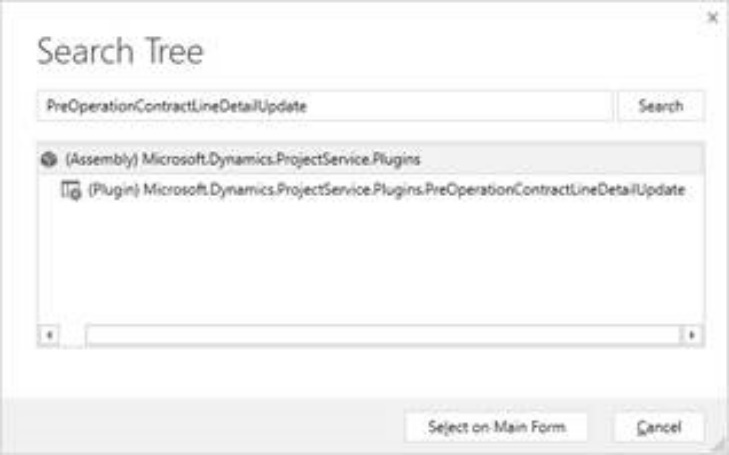
Aukeratu osagarria eta, ondoren, orrialde nagusian, aukeratu hautatu.
Eguneratu nahi duzun osagarria aukeratu, egin klik bigarren mailako botoiarekin eta, ondoren, eguneratu .
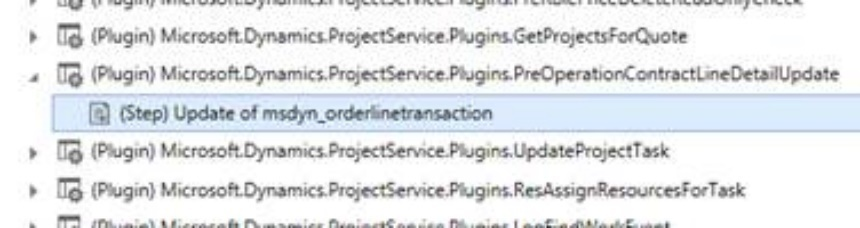
Elkarrizketa-koadroan , Atributos de filtrado zelaian, aukeratu puntu suspentsiboen botoia (...):
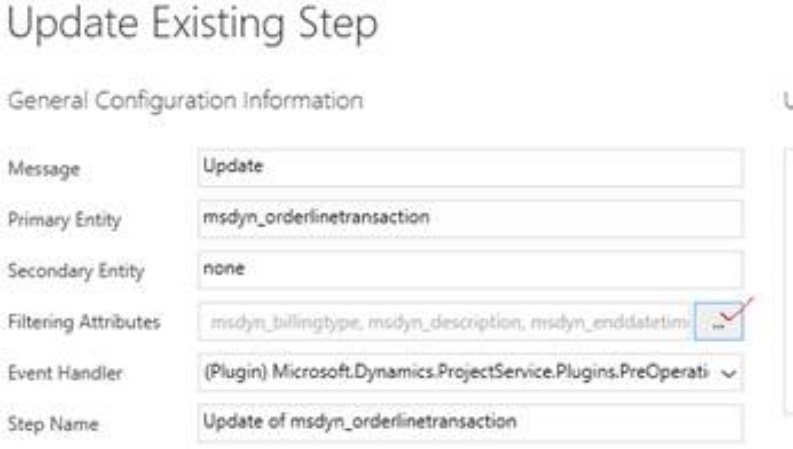
Elkarrizketa-koadroan atributuak aukeratu, atributu pertsonalizatuak egiaztatzeko laukitxoak aktibatzen ditu.
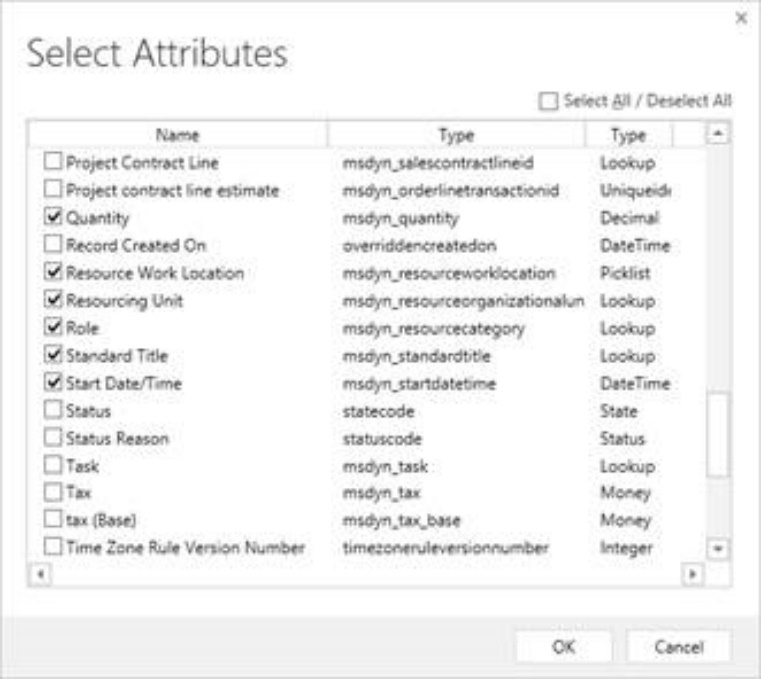
Aukeratu Elkarrizketa-koadroa ixteko eta , ondoren, aukeratu bidea eguneratu.
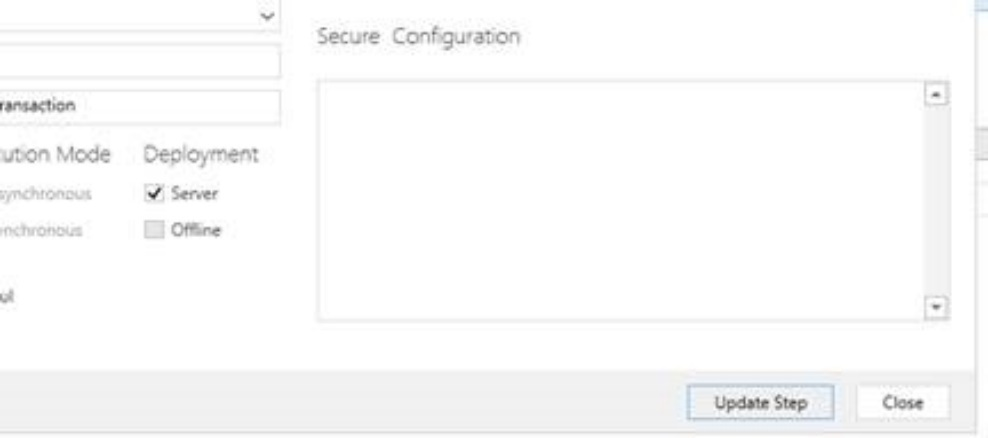
Errepikatu 1-7. urratsak bigarren pluginerako.
Itxi PluginRegistrationTool tresna.